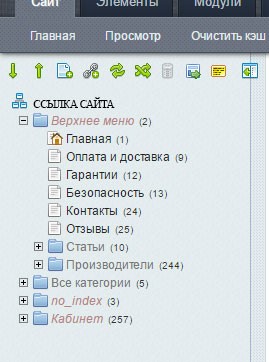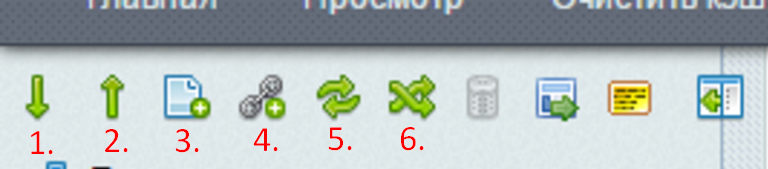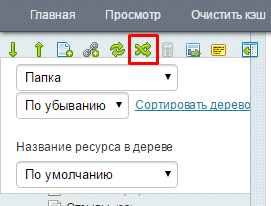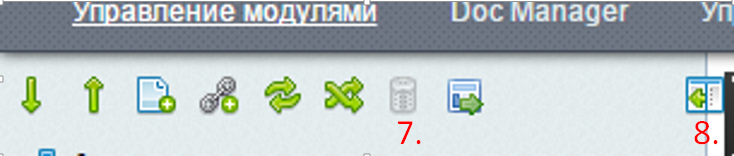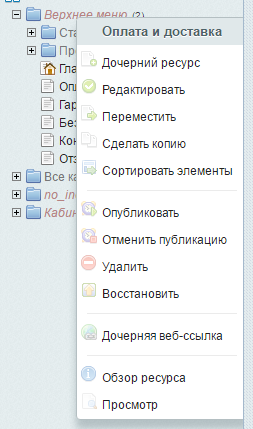Назначение: ведение новостей, статей, разнообразные информационные страницы: о компании и контакты, гарантия и оплата, доставка и т.п.
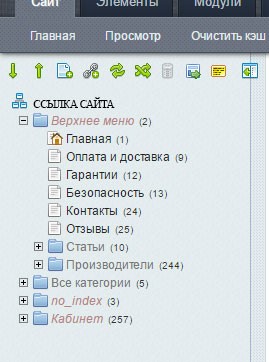
Дерево документов представляет собой всю структуру вашего сайта и оно безусловно отличается, от того, что видит посетитель вашего сайта. Страницы и категории в MODx называются «ресурсами», далее в данном руководстве «Документ».
Структура очень удобна для администрирования сайтов и за счет своей интуитивности будет проста любому пользователю.
В дереве отображаются документы сайта, подобно известной программе «Проводник» в Microsoft Windows дереве документы могут иметь "статус" папок, но по своей сути они остаются документом, точнее родительским документом в состав которого входят дочерние (подчиненные) документы, в свою очередь подчиненные же документы могут иметь также вложенные документы и т.д.
Чтобы раскрыть папку - достаточно щелкнуть на "+" рядом с ней.
Панель инструментов
В верхней части фрейма дерева имеется панель инструментов с кнопками основных действий.
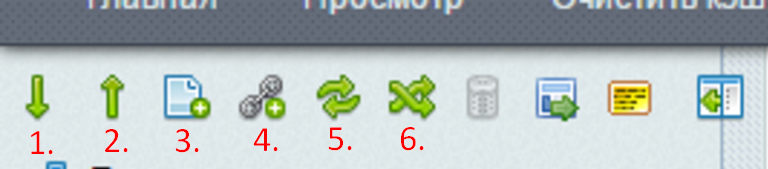
С его помощью можно выполнять следующие действия, действие выполняется при нажатии по кнопкам инструментов дерева:
- Развернуть дерево - раскрываются все узлы дерева документов.
- Свернуть дерево - сворачиваются все узлы дерева документов и остается видимым только первый уровень.
- Новый ресурс - создаётся новый документ.
- Новая ссылка - создаётся новая ссылка.
- Обновить дерево - дерево перечитывается заново, при этом будут отражены изменения, которые возможно внесли другие редакторы сайта.
- Сортировать Дерево - позволяет отсортировать дерево по какому-то признаку. Сортировка производится только визуально и не влияет на порядок отображения документов для посетителей сайта.
При выборе этого действия выводится маленький диалог:
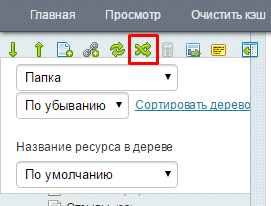
В выпадающем списке можно выбрать одно из свойств документа, по которым будет выполняться сортировка, в другом списке выбрать порядок сортировки (Возрастание или
По убыванию), после чего щелкнуть ссылку «Сортировать дерево».
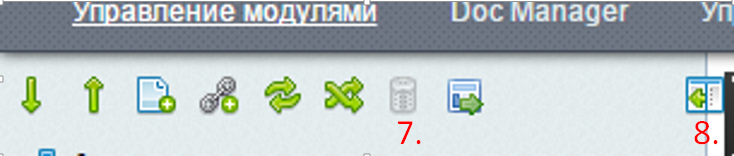
7. Корзина документов - удаление документов. При удалении документов, они не удаляются из базы данных, а только помечаются, как удаленные обозначением Удаленный. Удаленный документ, при необходимости, можно восстановить. Если удаленных документов накапливается много, от них можно избавиться путем очистки «Корзины документов».
8. Спрятать дерево - если дерево мешает работе в рабочем фрейме (делает его слишком узким), то дерево можно временно спрятать. После этого действия дерево скрывается полностью, но его можно восстановить нажатием на кнопку, которая появляется в левом углу меню системы управления.
Примечание. Изменить ширину дерева можно мышкой, путем перетаскивания сплиттера (разделителя) между деревом и рабочим фреймом.
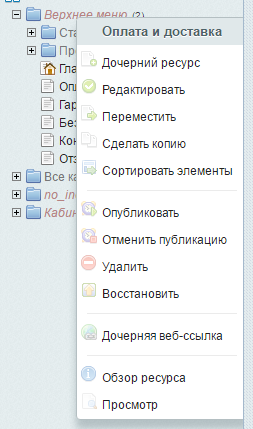
Для действий с Документами имеется контекстное меню, вызываемое кликом правой кнопки мыши по Документу или нажатием на пиктограмму: расположенную около названия документа. С его помощью над документами можно выполнять следующие действия:
- Дочерний ресурс – создание нового дочернего документа в виде потомка выделенного.
- Редактировать - режим редактирования ресурса.
- Переместить - включается режим указания родительского ресурса. В рабочем фрейме выводится сообщение для "Подтверждения перемещения документа". В этот момент нужно нажать в дереве сайта по желаемому родительскому документу. При клике по кнопке «Сохранить» документ будет перемещен в новое место, а при клике по «Отмена» перемещение отменяется.
- Сделать копию - создается новый документ в виде копии. Предварительно выдается запрос на «Подтверждение создания копии документа». Созданная копия будет иметь заголовок, начинающийся с «Dublicate» и заканчивающийся заголовком скопированного ресурса. Этот ресурс сохранен, но не опубликован.
- Опубликовать - позволяет опубликовать документ, ранее снятый с публикации. Так как документы публикуются и снимаются с публикации не только вручную, но и по расписанию, выводится предупреждение. При нажатии на кнопку «OK» документ будет опубликован.
- Отменить публикацию - позволяет отменить публикацию документа, то есть сделать его невидимым для посетителей сайта. При клике по кнопке «OK» документ будет снят с публикации, будет помечен в дереве красным курсивом и будет невидим для посетителей сайта.
- Удалить - запрашивается подтверждение удаления документа. При нажатии на кнопку «OK» этот документ и все его потомки будут помечены, как удаленные. Однако окончательного удаления не происходит - помеченный удаленным документ можно восстановить. Окончательно помеченные документы удаляются при выполнении действия «Очистить корзину».
- Восстановить - позволяет восстановить документ, помеченный как удаленный. Выводится диалог для подтверждения, при клике на кнопку «OK» этот документ восстанавливается.
- Дочерняя веб ссылка - создается новая дочерняя ссылка в виде потомка выделенного.
- Обзор ресурса - происходит то же, что и при выделении в дереве. Но если документ был в режиме редактирования, он прекращается.
- Просмотр - документ будет показан в новом окне или вкладке в зависимости от настроек браузера.